Cómo instalar Anaconda en Ubuntu 18.04 [Guía de inicio rápido]
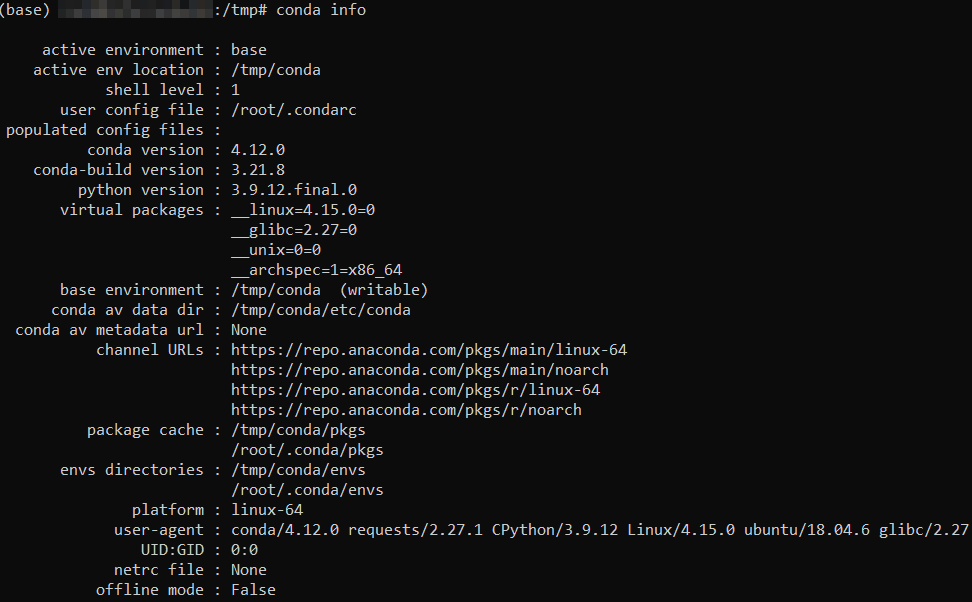
Introducción
Diseñado para flujos de trabajo de ciencia de datos y aprendizaje automático, Anaconda es un administrador de paquetes de código abierto, un administrador de entorno y una distribución de los lenguajes de programación Python y R.
Este tutorial le guiará en la instalación de Anaconda en un servidor Ubuntu 18.04. Para obtener una versión más detallada de este tutorial, con mejores explicaciones de cada paso, consulte Cómo instalar la distribución de Python Anaconda en Ubuntu 18.04 .
Paso 1: Recuperar la última versión de Anaconda
Desde un navegador web, vaya a la página de Distribución de Anaconda , disponible a través del siguiente enlace:
https://www.anaconda.com/distribution/Busque la última versión de Linux y copie el enlace al script bash del instalador.
Paso 2: Descarga del script de Bash de Anaconda
Inicie sesión en su servidor Ubuntu 18.04 como usuario sudo no root, vaya al /tmpdirectorio y use curlpara descargar el enlace que copió del sitio web de Anaconda:
- cd /tmp
- curl -O https://repo.anaconda.com/archive/Anaconda3-2021.05-Linux-x86_64.sh
Paso 3: Ejecutar el script Anaconda
- bash Anaconda3-2019.03-Linux-x86_64.sh
Recibirás el siguiente resultado para revisar el acuerdo de licencia presionando ENTERhasta llegar al final.
OutputWelcome to Anaconda3 2021.05In order to continue the installation process, please review the licenseagreement.Please, press ENTER to continue...Do you approve the license terms? [yes|no]Cuando llegue al final de la licencia, escriba yesy luego presione ENTERhasta que acepte la licencia para completar la instalación.
Paso 4: finalización del proceso de instalación
Una vez que acepte la licencia, se le solicitará que elija la ubicación de la instalación. Puede presionar ENTERpara aceptar la ubicación predeterminada o especificar una ubicación diferente.
OutputAnaconda3 will now be installed into this location:/home/sammy/anaconda3 - Press ENTER to confirm the location - Press CTRL-C to abort the installation - Or specify a different location below[/home/sammy/anaconda3] En este punto, se procederá con la instalación. Tenga en cuenta que el proceso de instalación demora un tiempo.
Paso 5: Seleccionar opciones
Una vez completada la instalación, recibirá el siguiente resultado:
Output...installation finished.Do you wish the installer to initialize Anaconda3by running conda init? [yes|no][no] Se recomienda que escriba yespara utilizar el condacomando.
Paso 6 — Activación de la instalación
Ahora puedes activar la instalación con el siguiente comando:
- source ~/.bashrc
Paso 7: Prueba de instalación
Utilice el condacomando para probar la instalación y activación:
- conda list
Recibirás la salida de todos los paquetes que tengas disponibles a través de la instalación de Anaconda.
Paso 8: Configuración de entornos Anaconda
Puede crear entornos de Anaconda con el conda createcomando. Por ejemplo, my_envse puede crear un entorno de Python 3 llamado con el siguiente comando:
- conda create --name my_env python=3
Activa el nuevo entorno de la siguiente manera:
- conda activate my_env
El prefijo del símbolo del sistema cambiará para reflejar que se encuentra en un entorno de Anaconda activo y que ahora está listo para comenzar a trabajar en un proyecto.
Tutoriales relacionados
A continuación encontrará enlaces a tutoriales más detallados relacionados con esta guía:
- Cómo instalar la distribución Anaconda Python en Ubuntu 18.04
- Cómo configurar Jupyter Notebook para Python 3
- Cómo instalar el paquete pandas y trabajar con estructuras de datos en Python 3

Deja una respuesta